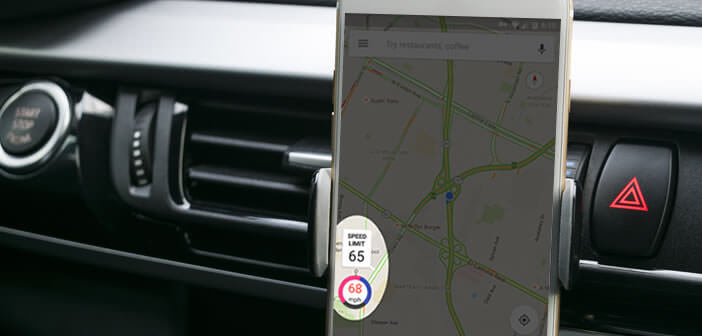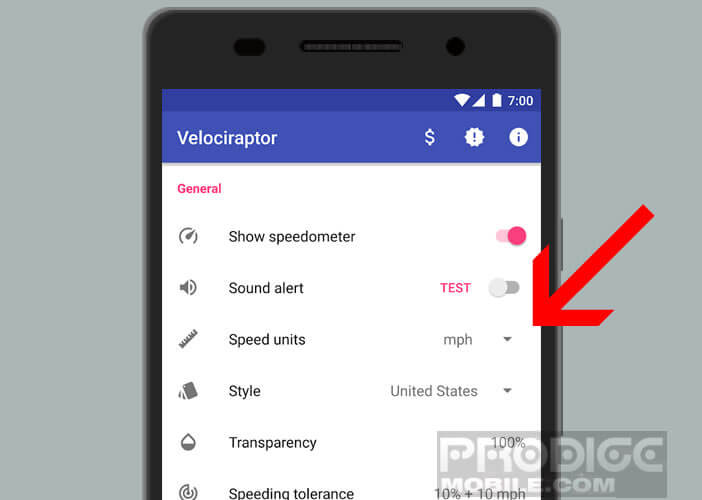Depuis son lancement en 2004, Google ne cesse d’améliorer son service de cartographie. Après avoir mis en place le mode de hors-ligne, le géant américain propose désormais l’affichage de la vitesse maximale autorisée sur chaque route. Mais l’indicateur de vitesse de circulation fait toujours cruellement défaut. Voici une solution pour ajouter un compteur de vitesse dans l’application Google Maps.
Afficher sa vitesse en temps réel dans Google Maps
Avec la prolifération des radars automatiques et notamment des véhicules Flasheurs, passer entre les mailles du filet relève du prodige. Pour éviter de se faire sanctionner mieux vaut donc surveiller attentivement sa vitesse. Problème, Google Maps ne dispose toujours pas de compteur de vitesse pour vous avertir lorsque vous dépassez les limites.
Ceci est d’autant plus étonnant que la plupart des systèmes GPS concurrents proposent ce type de fonctionnalités depuis longtemps. C’est le cas notamment de l’application Waze. Évidemment rien ne vous empêche de changer de logiciels de navigation GPS.
Mais voilà beaucoup de gens ont l’habitude d’utiliser Google Maps et sa fonction Street View. Et puis qui dit nouvelle application dit forcément de la place en moins pour stocker de la musique ou des photos dans la mémoire de son mobile.
C’est d’autant plus ennuyeux que le système de géolocalisation du géant américain est installé nativement sur tous les smartphones Android. Impossible donc de désinstaller Google Maps. Pour autant rien n’est perdu.
Installer le compteur de vitesse flottant Velociraptor
Google Maps est devenu au fil des versions une des références incontournables des services en ligne aussi bien sur ordinateur que sur mobile. Mais aussi curieux que cela puisse paraître, l’application GPS n’est toujours pas capable d’afficher la vitesse de déplacement de votre véhicule en temps réel. Et pourtant cette fonction s’avère particulièrement utile.
En attendant son arrivée, des développeurs proposent une solution complémentaire pour réparer cet oubli. Grace à l’application gratuite Velociraptor, vous allez enfin pouvoir connaître votre vitesse instantanée sans quitter l’appli Google Maps.
Comment ce miracle est-il possible me direz-vous ? Faute de pouvoir modifier l’interface de Maps, l’application Velociraptor va tout simplement ajouter une icône flottante sur la carte afin que vous puissiez contrôler votre vitesse. Détail important l’application s’affichera automatiquement à chaque fois que vous lancerez Maps.
- Ouvrez le Play Store
- Cliquez sur le champ recherche placé en haut de la fenêtre
- Tapez le nom de l’application Velociraptor
- Cliquez sur le bouton installer.
- Lancez ensuite Velociraptor pour procéder à sa configuration
- Lors du premier démarrage on vous demandera d’autoriser l’appli à utiliser les services d’accessibilité
- Cliquez sur le bouton Autorisez
- Renouvelez l’opération dans les menus paramètres des fonctions d’accessibilité de votre téléphone
- Retournez ensuite sur l’application Velociraptor
- Appuyez sur le bouton Configurer
- Sélectionnez l’application dans laquelle vous souhaitez que le compteur de vitesse Velociraptor s’affiche à savoir Google Maps
- N’activez pas les autres applications GPS. Ceci vous évitera d’avoir deux compteurs de vitesse affichés en permanence sur l’écran de votre smartphone
- N’oubliez pas d’activer l’option Only in navigation afin que le compteur ne s’affiche uniquement lors du mode navigation
Réglages supplémentaires dans les paramètres de Velociraptor
L’application Velociraptor dispose de quelques réglages supplémentaires pour personnaliser l’affichage du compteur de vitesse dans Google Maps. Vous pourrez par exemple paramétrer une alerte sonore pour être prévenu en cas de dépassement de la vitesse maximale autorisée.
L’application vous offre également la possibilité de personnaliser l’affichage du compteur ou de définir une certaine tolérance de vitesse. A noter que Velociraptor fonctionne uniquement avec les applications GPS. Impossible donc de connaître sa vitesse de croisière tout en consultant son fil d’actualité Facebook. Ca tombe bien c’est extrêmement dangereux.
- Lancez l’application Velociraptor
- Ouvrez les paramètres
- Activez l’interrupteur Show speedometer
- Cliquez sur l’intitulé Speed Limit pour sélectionner l’unité de vitesse (mph ou km/h)
- Pour modifier l’affichage du compteur, cliquez sur Style et sélectionnez l’une des interfaces proposées
Voilà maintenant que Velociraptor est configuré, il ne vous reste qu’à lancer Google Maps et à sélectionner une adresse de destination pour préparer un trajet. Une fois le mode de navigation lancé, l’indicateur de vitesse va apparaître sur le côté gauche de l’écran. Vous pouvez le placer n’importe où sur l’écran.